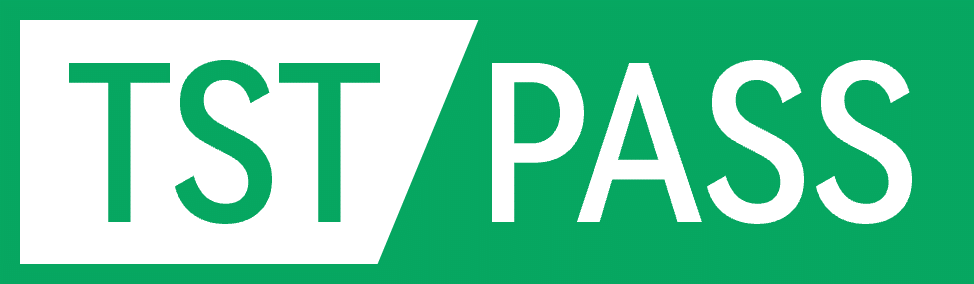Pass系统队列测试
Plan 设置
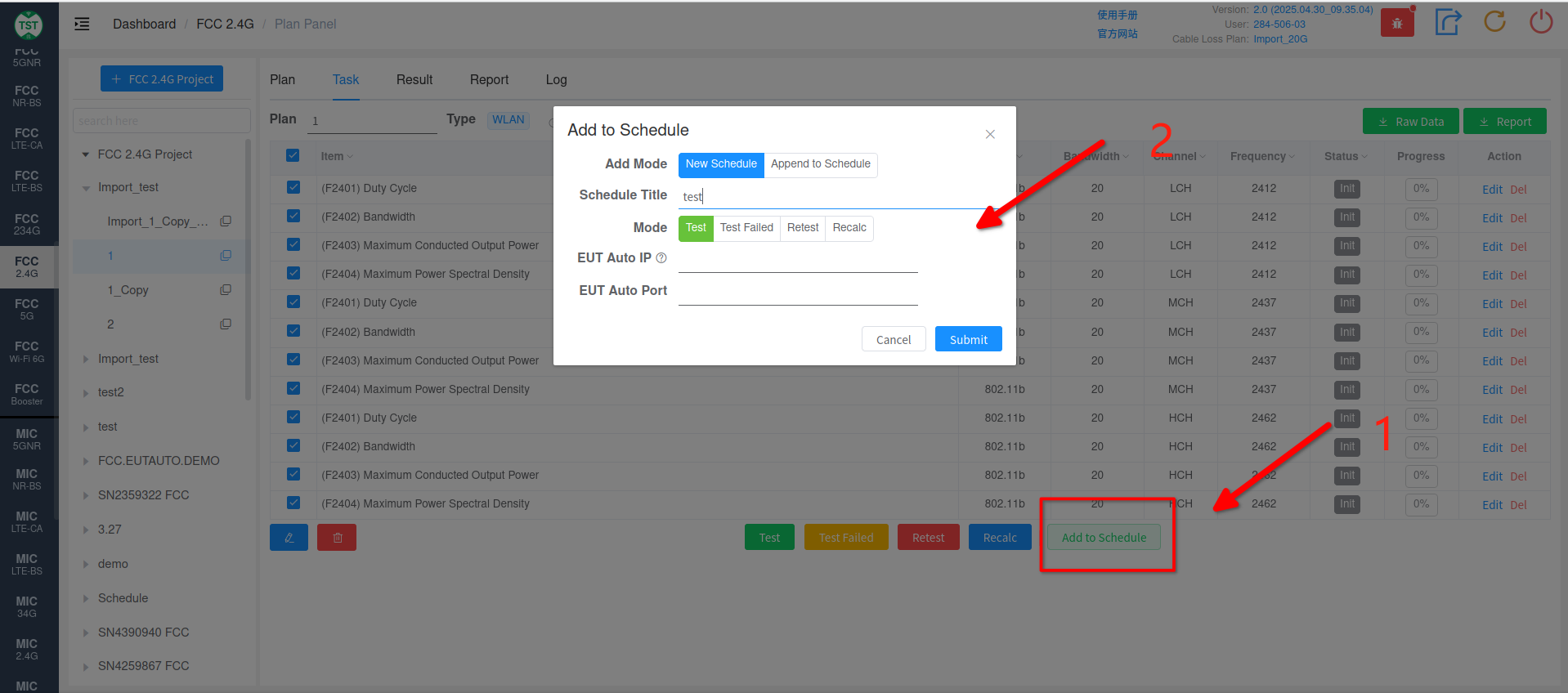
在需要加入队列测试的 Plan Task 页面点击 Add to Schedule
在弹出的 Add to Schedule 选择对应的 Add Mode
New Schedule:新建一个新的队列
Append to Schedule:将 Plan 添加进已有的队列中
- 选择 Plan 的测试 Mode,并填写好自动定频的 EUT Auto IP 和 EUT Auto Port
队列测试
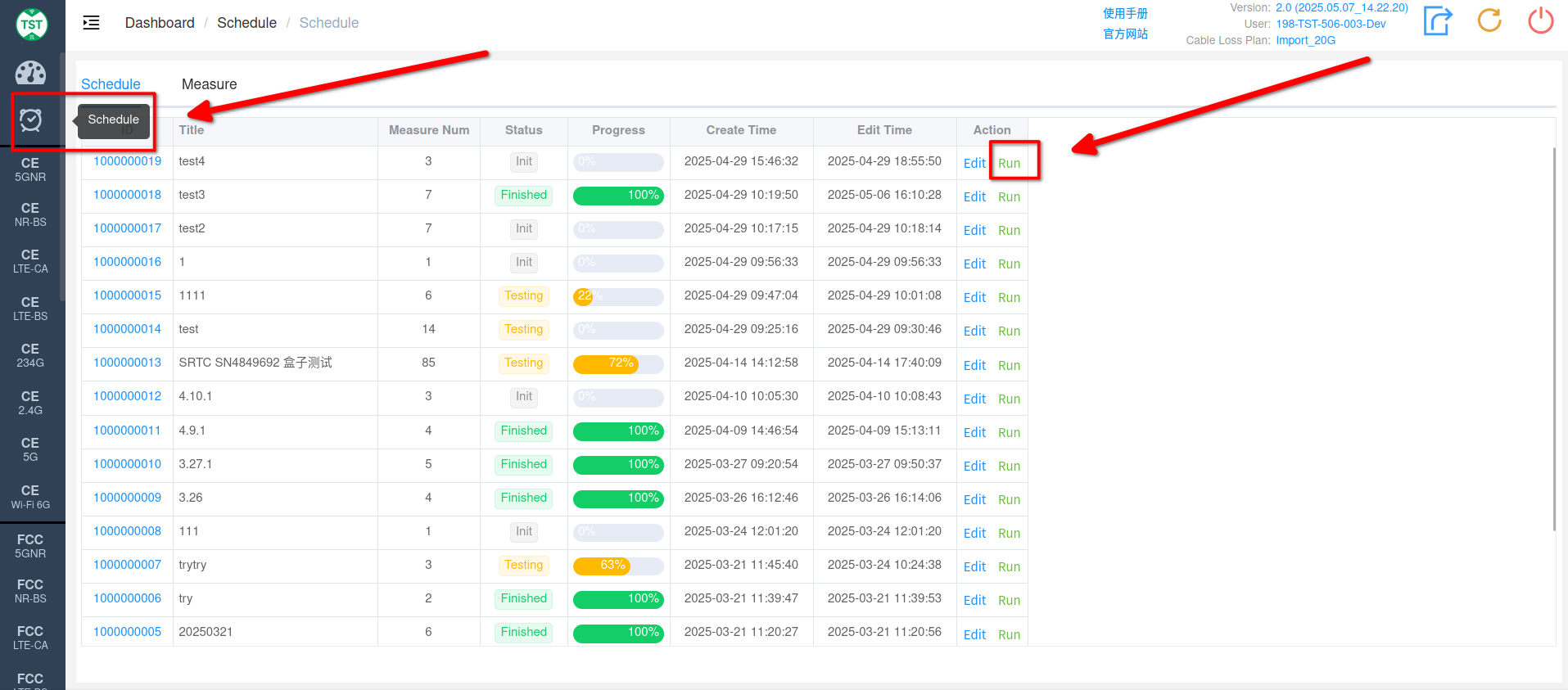
在侧边栏找到 Schedule 仪表盘,在 Schedule 仪表盘位置选择对应的测试队列,点击如图框选的 Run 按钮,会自动跳转到 Edit Schedule 页面。
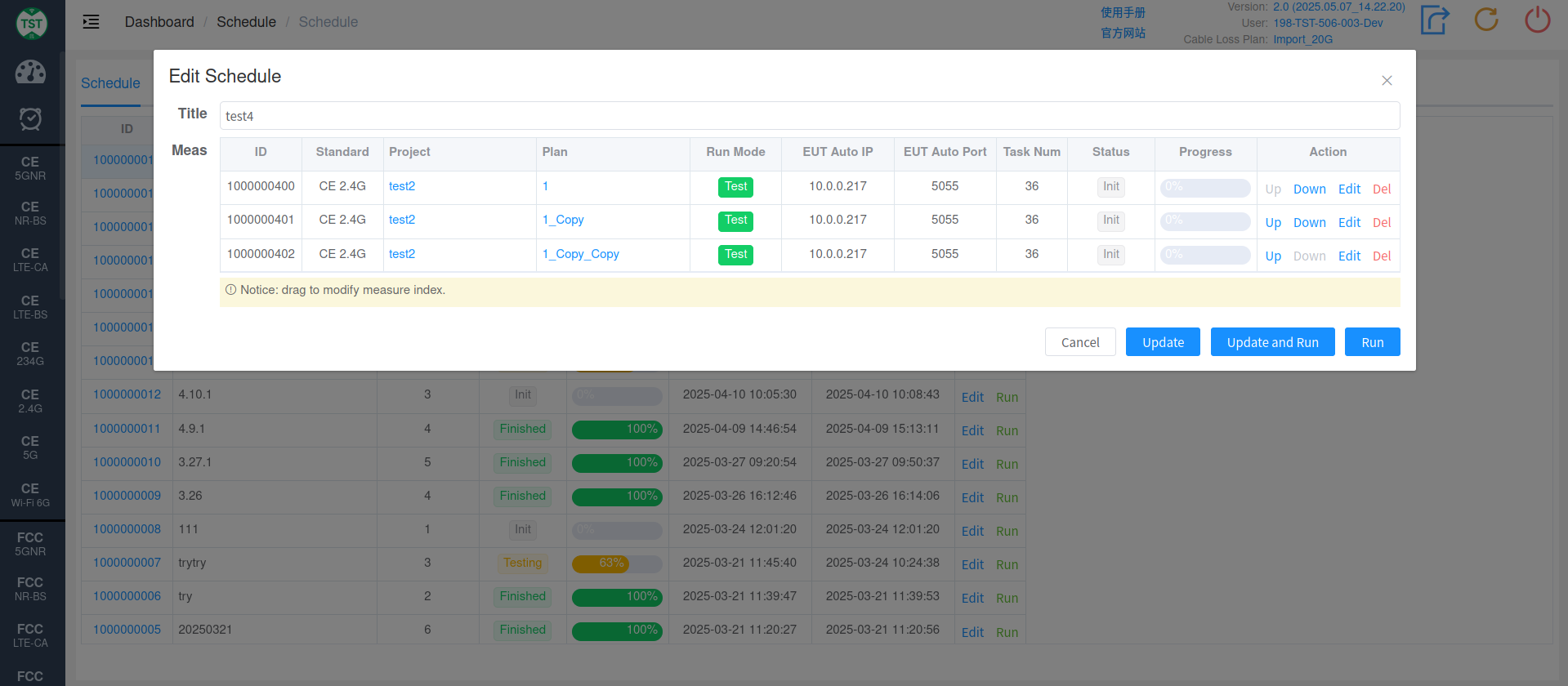
Update:对编辑后的队列进行更新
Update and Run:对编辑后的队列进行更新并进行测试
Run:进行测试,队列测试会自动按照队列内的 plan 顺序进行自动测试。
注:点击如图框选的 Run 按钮会自动跳转到测试主页面(如下图),点击开始即可开始队列测试,系统会自动按照设置的 plan 顺序进行测试
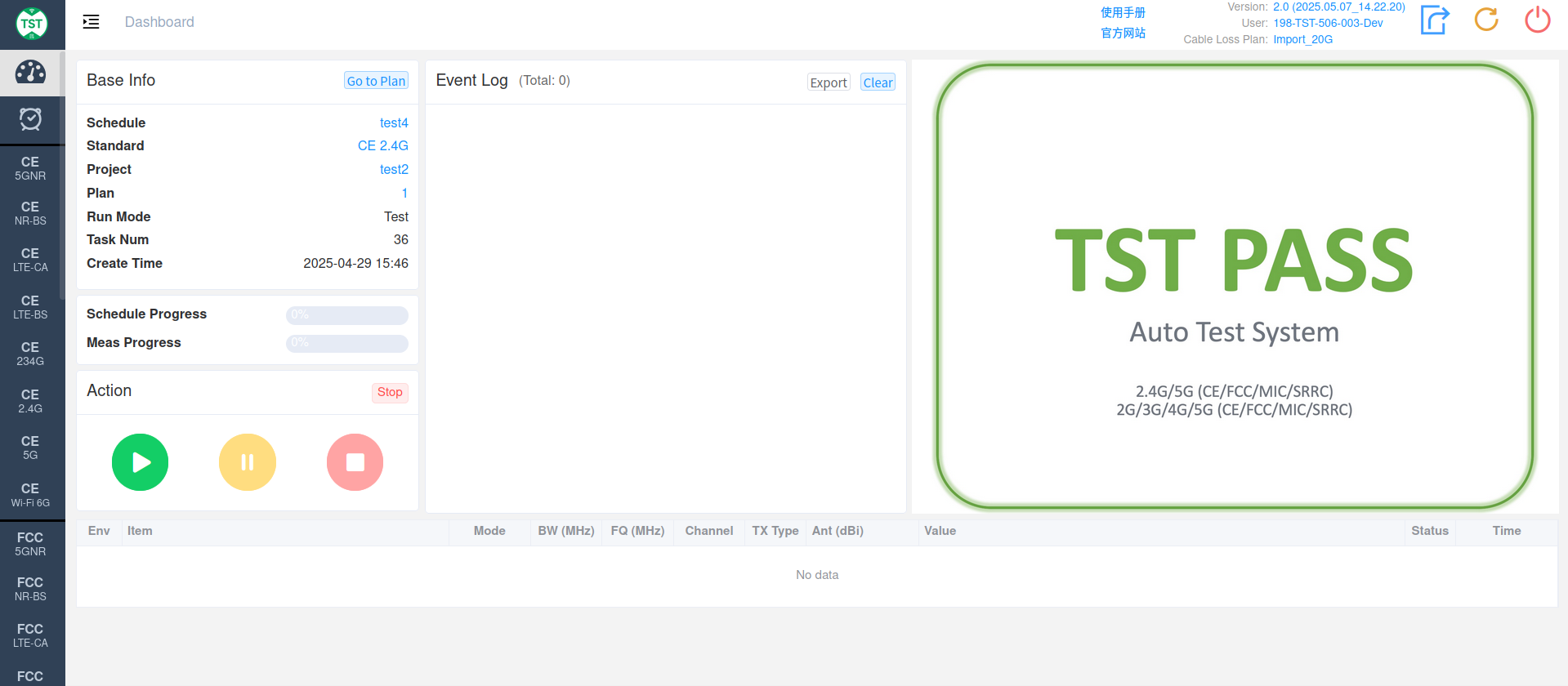
Schedule 编辑
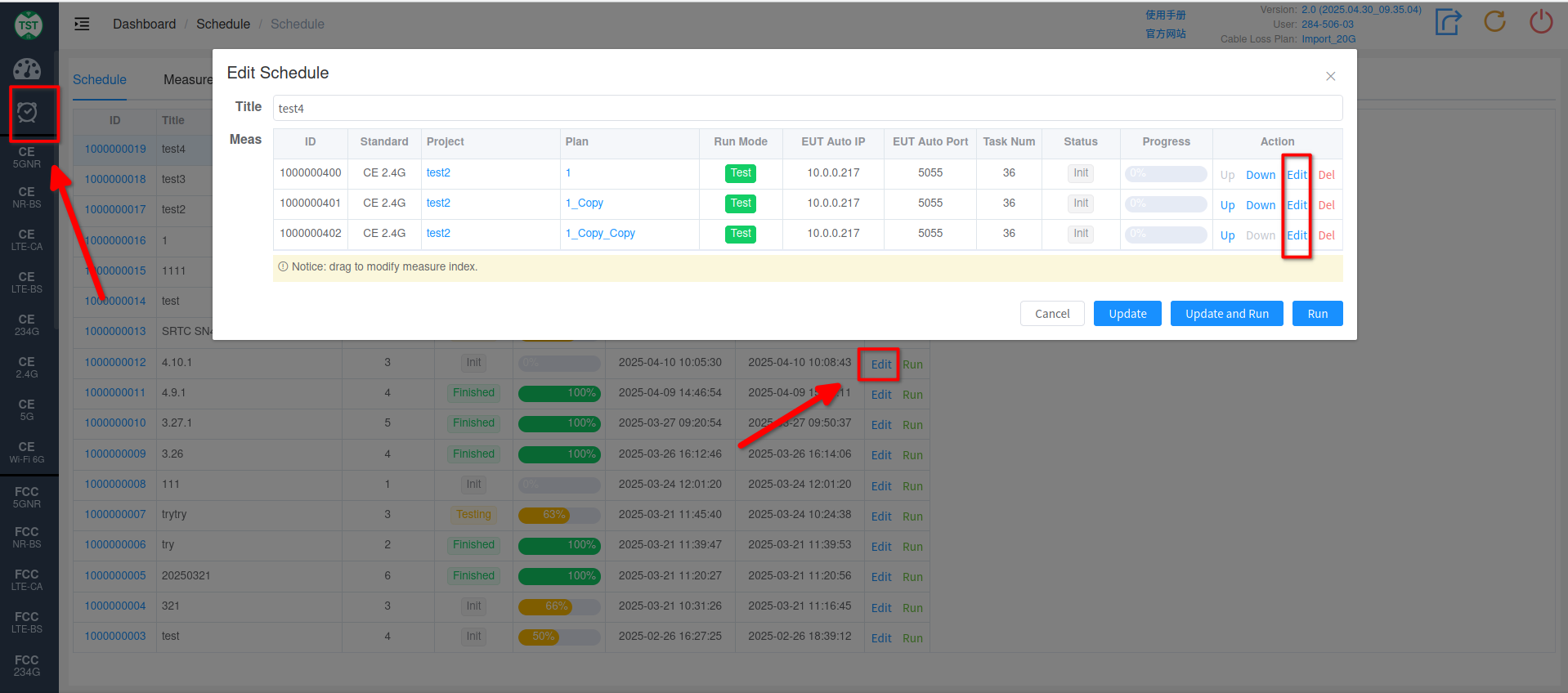
按照 Plan 设置中的内容将 plan 添加到队列后,即可在 Schedule 仪表板对队列进行设置管理
Edit : 对队列或 plan 进行编辑
Up / Down:对 plan 位置进行移动,也可以直接使用鼠标进行拖拽
Del:对队列内的 plan 进行删除
Update:对编辑后的队列进行更新
注意:
队列测试中,队列可以为多个样品按 plan 设置顺序进行自动测试,设置好对应的 EUT Auto 即可,无需手动切换,详细请见 自动定频多样品支持